Per eseguire il processo
di fatturazione si utilizza un codice di fatturazione, che viene
aggiunto a un registro lavori registrato quando è stato eseguito
un lavoro di stampa o invio.
I codici di fatturazione sono classificati secondo due tipologie:
codice principale e codice secondario. Un codice di fatturazione
viene registrato nel registro lavori quando si inserisce e si esegue
un lavoro di stampa o invio.
Sommando le quantità per codice di fatturazione in base ai
registri lavori semplificherà le operazioni successive, ad esempio
quando si eseguono fatturazioni combinate.
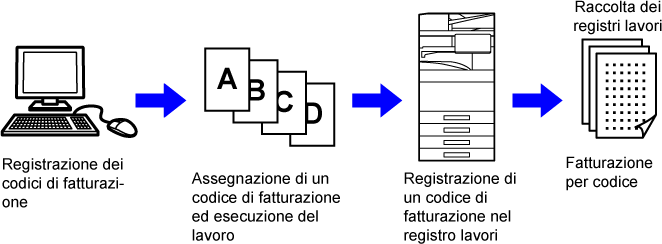
| Tipo | Descrizione |
|---|---|
|
Codice principale |
Utilizzato per classificare i risultati dei lavori di stampa e invio eseguiti per consentire una gestione efficiente. Ad esempio, è possibile assegnare un codice per cliente e raccogliere le informazioni sui costi per cliente dai registri lavori. Esempio di codice: assegnazione dell'azienda A |
|
Codice secondario |
Disponibile quando il codice principale non è sufficiente da solo per abilitare la gestione dei codici di fatturazione. Ad esempio, è possibile assegnare mensilmente delle informazioni di costo a un codice secondario e raccogliere tutte le informazioni di costo mensili di tutti i clienti quando si attribuisce il nome del cliente al codice principale. Esempio di codice: Edizione: ottobre 2020 |
|
Codice predefinito |
Assegnato automaticamente quando il codice principale o quello secondario non è stato specificato. |
Per attivare l'uso del codice di fatturazione, selezionare
"Impostazioni (amministratore)" → [Controllo utente] → [Impostazione cod. fatt.] →
[Impostazioni Amministrazione], quindi impostare [Utilizzare cod. fatt.] su [Abilita].
In "Impostazioni (amministratore)", selezionare [Impostazioni di sistema]
→ [Controllo sistema] → [Registro lavori] → [Job Log Operation], quindi fare clic
sul
pulsante [Salva] per scaricare i registri lavori. Sommare quindi
i dati classificando e organizzando i registri lavori memorizzati.
Se l'uso del codice di fatturazione è abilitato
in "Impostazioni (amministratore)", la finestra per l'immissione
del codice di fatturazione viene visualizzata quando si cambia la
modalità (nel momento della stampa/dell'invio in modalità di archiviazione
documenti).
Immettere il codice principale o quello secondario laddove
necessario.
 . In questo modo si elimina la necessità
di immettere i codici di fatturazione a ogni cambio di modalità.
. In questo modo si elimina la necessità
di immettere i codici di fatturazione a ogni cambio di modalità.Per modificare il codice di fatturazione specificato
con un altro, toccare il tasto [Cambia cod. fatt.] nel pannello operativo.
Quando la finestra di immissione del codice di fatturazione
viene visualizzato, selezionare un nuovo codice di fatturazione.
Selezionare il codice di fatturazione desiderato nell'elenco
dei codici di fatturazione registrati.
È necessario registrare in anticipo i codici di fatturazione.
REGISTRAZIONE DI UN NUOVO CODICE DI FATTURAZIONE
Quando viene visualizza la finestra di immissione del codice di fatturazione, toccare il tasto [Selezione dall'Elenco] del codice principale.
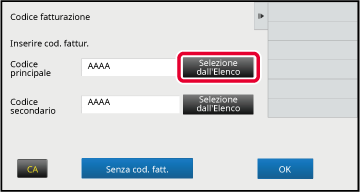
Toccare e selezionare il codice principale nell'elenco.
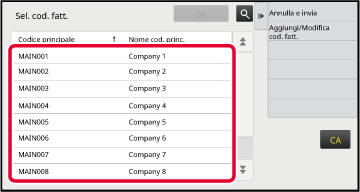
 . Quando viene visualizzata la finestra
di ricerca, immettere il codice principale e il relativo nome, toccare quindi
il tasto [Avvio Ricerca]. Viene visualizzato il risultato della ricerca.
. Quando viene visualizzata la finestra
di ricerca, immettere il codice principale e il relativo nome, toccare quindi
il tasto [Avvio Ricerca]. Viene visualizzato il risultato della ricerca.Toccare il tasto [OK].
Torna alla schermata di immissione del codice di fatturazione. .
.Toccare il tasto [Selezione dall'Elenco] del codice secondario.
Viene visualizzato l'elenco dei codici secondari. Eseguire la procedura illustrata nei passi 2 e 3, quindi specificare il codice secondario.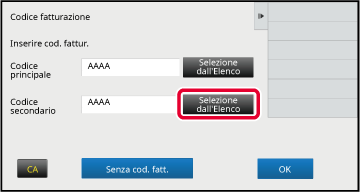
Toccare il tasto [OK].
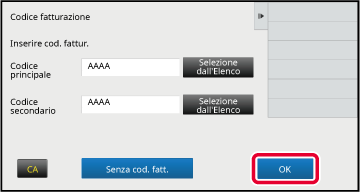
Quando viene visualizzata la finestra di immissione del codice di fatturazione, toccare la casella in [Codice principale], quindi immettere tale codice.
Specificare il codice utilizzando massimo 32 caratteri a singolo byte.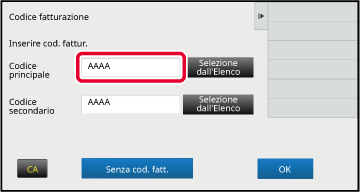
Toccare la casella di [Codice secondario], quindi immettere tale codice.
Specificare il codice utilizzando massimo 32 caratteri a singolo byte.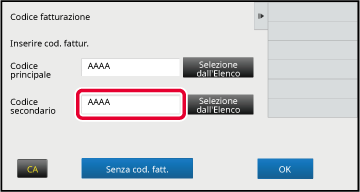
Toccare il tasto [OK].
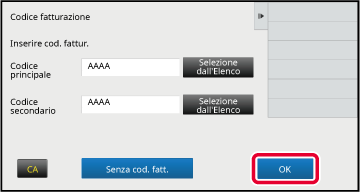
Registrare un nuovo codice di fatturazione.
È possibile registrare tale codice non solo tramite la finestra
di immissione del codice fatturazione ma anche tramite "Impostazioni".
I codici di fatturazione registrati possono essere condivisi
solo nel gruppo specificato al momento dell'autenticazione dell'utente.
Se l'intervallo condiviso non è specificato, i codici di fatturazione
registrati sono condivisi da tutti gli utenti.
Quando viene visualizza la finestra di immissione del codice di fatturazione, toccare [Selezione dall'Elenco] del codice principale.
Per registrare un nuovo codice secondario, toccare il tasto [Selezione dall'Elenco] del codice secondario.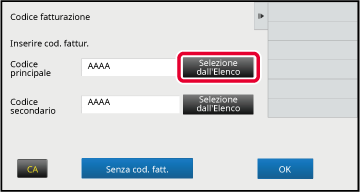
Toccare [Aggiungi/Modifica cod. fatt.] sul pannello operativo.
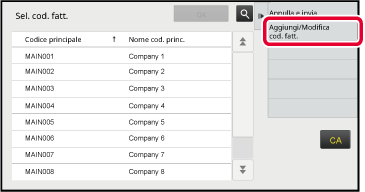
Toccare [Agg. nuovo] sul pannello operativo.
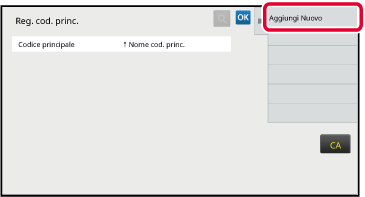
 .
.Toccare la casella di [Codice principale], quindi immettere tale codice.
Specificare il codice utilizzando massimo 32 caratteri a singolo byte.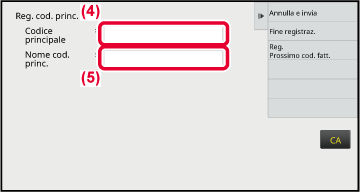
Toccare la casella di [Nome cod. princ.], quindi immettere il nome di tale codice.
Specificare il codice del nome utilizzando 32 caratteri a doppio o singolo byte.Se necessario, selezionare l'intervallo condiviso di codici fatturazione.
Pubblica per tutti: Registra il codice di fatturazione come codice pubblico per tutti gli utenti che utilizzano la macchina.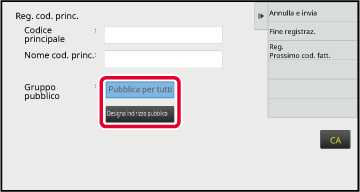
Toccare e selezionare un gruppo come destinazione pubblica
È possibile specificare fino a otto gruppi. Al termine della procedura di impostazione, toccare .
.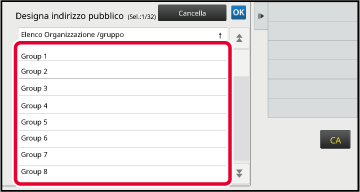
Per registrare continuamente altri codici di fatturazione, toccare [Reg. Prossimo cod. fatt.].
Eseguire i passaggi da 4 a 7 per registrare il codice principale.Toccare [Fine registraz.] sul pannello operativo.
In questo modo si finalizza la registrazione e viene visualizzata nuovamente la finestra precedente. Toccare per terminare la procedura di registrazione.
per terminare la procedura di registrazione.È possibile modificare o eliminare il codice
di fatturazione registrato.
Il codice di fatturazione può essere modificato o eliminato
anche dalla "Impostazioni".
Quando viene visualizza la finestra di immissione del codice di fatturazione, toccare il tasto [Selezione dall'Elenco] del codice principale.
Per registrare un nuovo codice secondario, toccare il tasto [Selezione dall'Elenco] del codice secondario.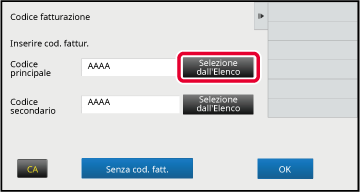
Toccare [Aggiungi/Modifica cod. fatt.] sul pannello operativo.
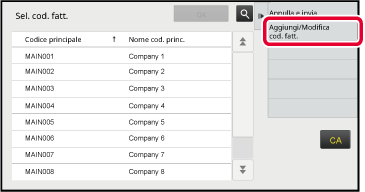
Toccare e selezionare il codice principale da modificare, quindi toccare [Modifica] nel pannello operativo.
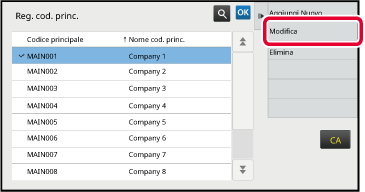
 .
.Modificare il codice principale se necessario.
Per informazioni su come correggere il codice, fare riferimento ai passaggi da 4 a 7 in " REGISTRAZIONE DI UN NUOVO CODICE DI FATTURAZIONE".Toccare [Fine registraz.] sul pannello operativo.
In questo modo si finalizza la registrazione e viene visualizzata nuovamente la finestra precedente. Toccare per terminare la procedura di registrazione.
per terminare la procedura di registrazione.Quando viene visualizza la finestra di immissione del codice di fatturazione, toccare il tasto [Selezione dall'Elenco] del codice principale.
Per eliminare un codice secondario, toccare il tasto [Selezione dall'Elenco] del codice secondario.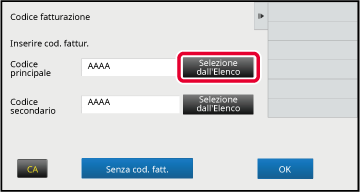
Toccare [Aggiungi/Modifica cod. fatt.] sul pannello operativo.
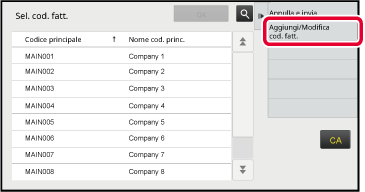
Toccare e selezionare il codice principale da eliminare, quindi toccare [Elimina] nel pannello operativo.
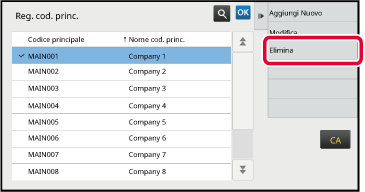
 .
.Quando viene visualizzato il messaggio di conferma, toccare il tasto [Cancellare].
Version 06a / bp70c65_usr_06a_it